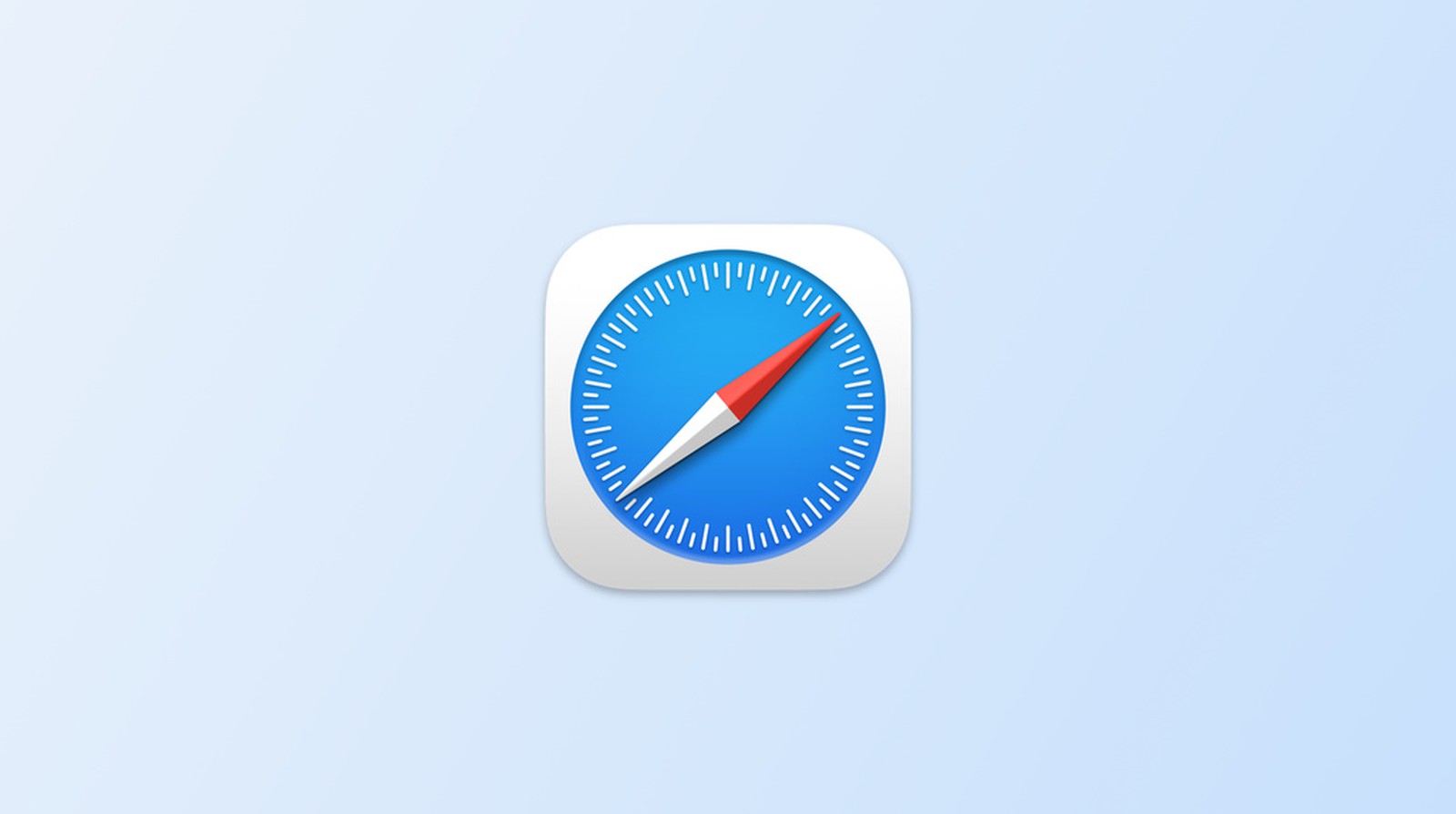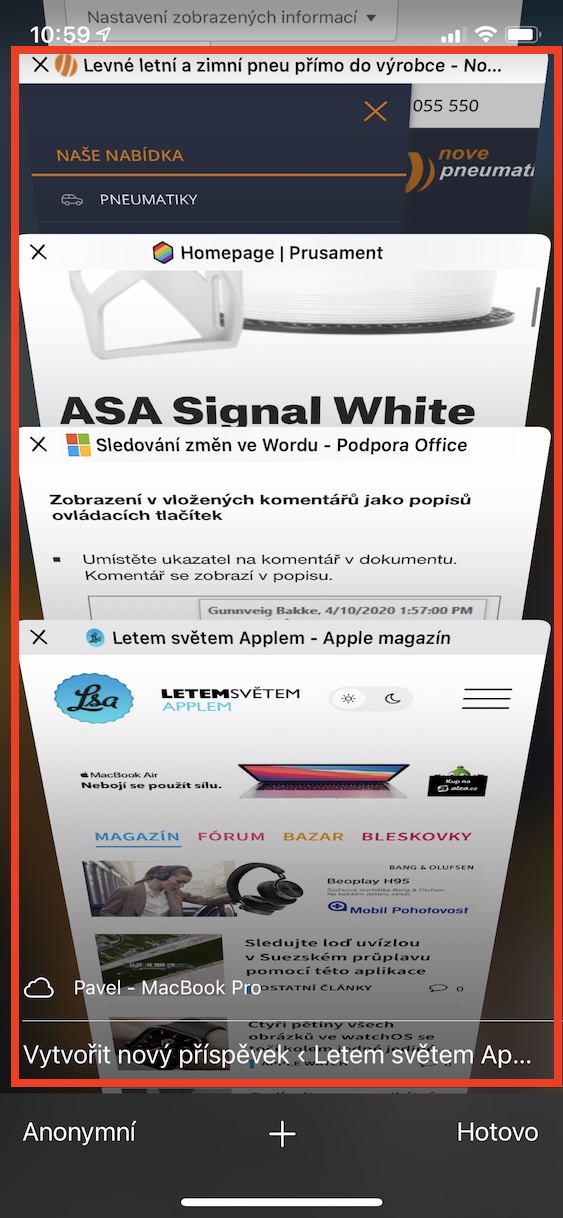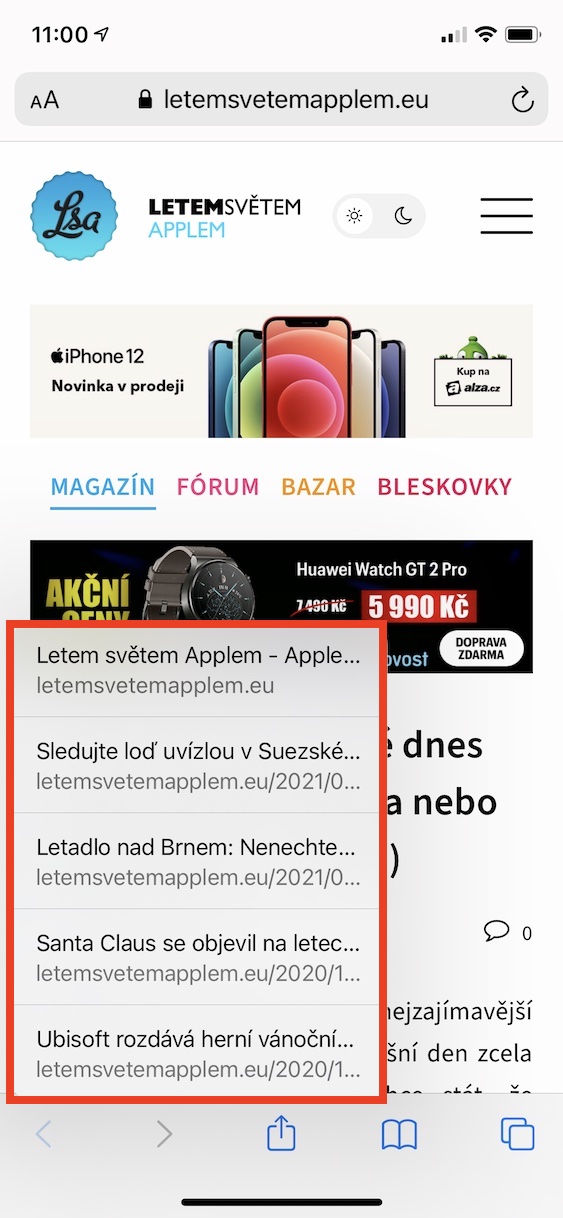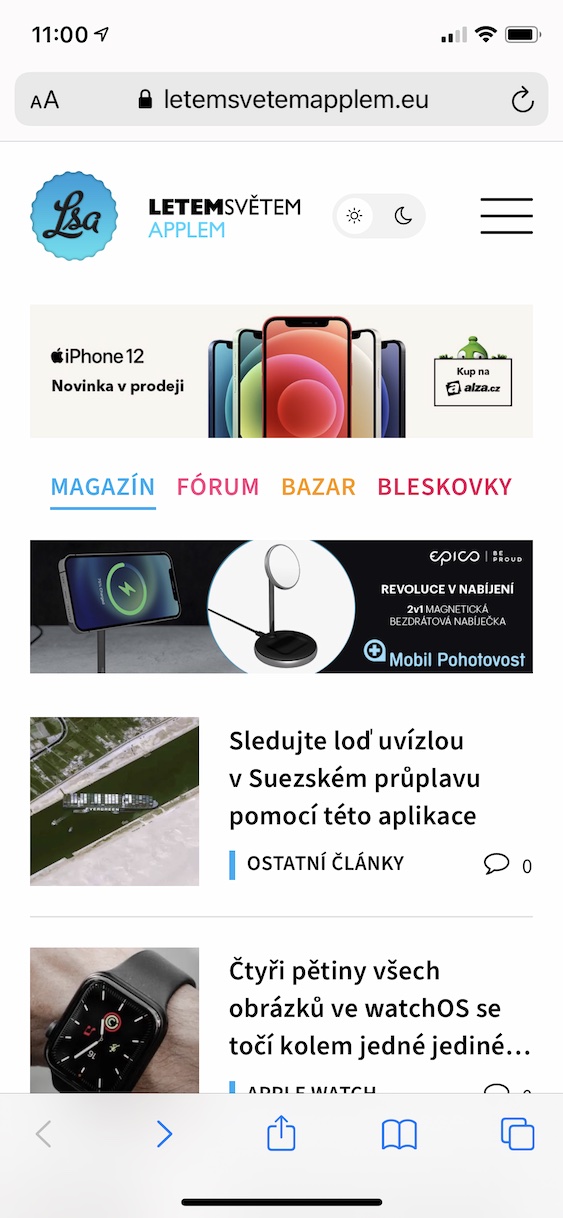Součástí každého zařízení od Applu je mimo jiné nativní webový prohlížeč s názvem Safari. Tento prohlížeč si zakládá především na ochraně soukromí, to ale rozhodně neznamená, že by mu chyběly nějaké funkce, které jsou součástí konkurenčních webových prohlížečů – právě naopak. Jak v rámci iOS, tak i macOS najdete všemožné tipy a triky, které mají za úkol zjednodušit vám každodenní fungování a práci. O těchto tipech a tricích vás na našem magazínu často informujeme a jinak tomu nebudete ani v tomto článku.
Mohlo by vás zajímat
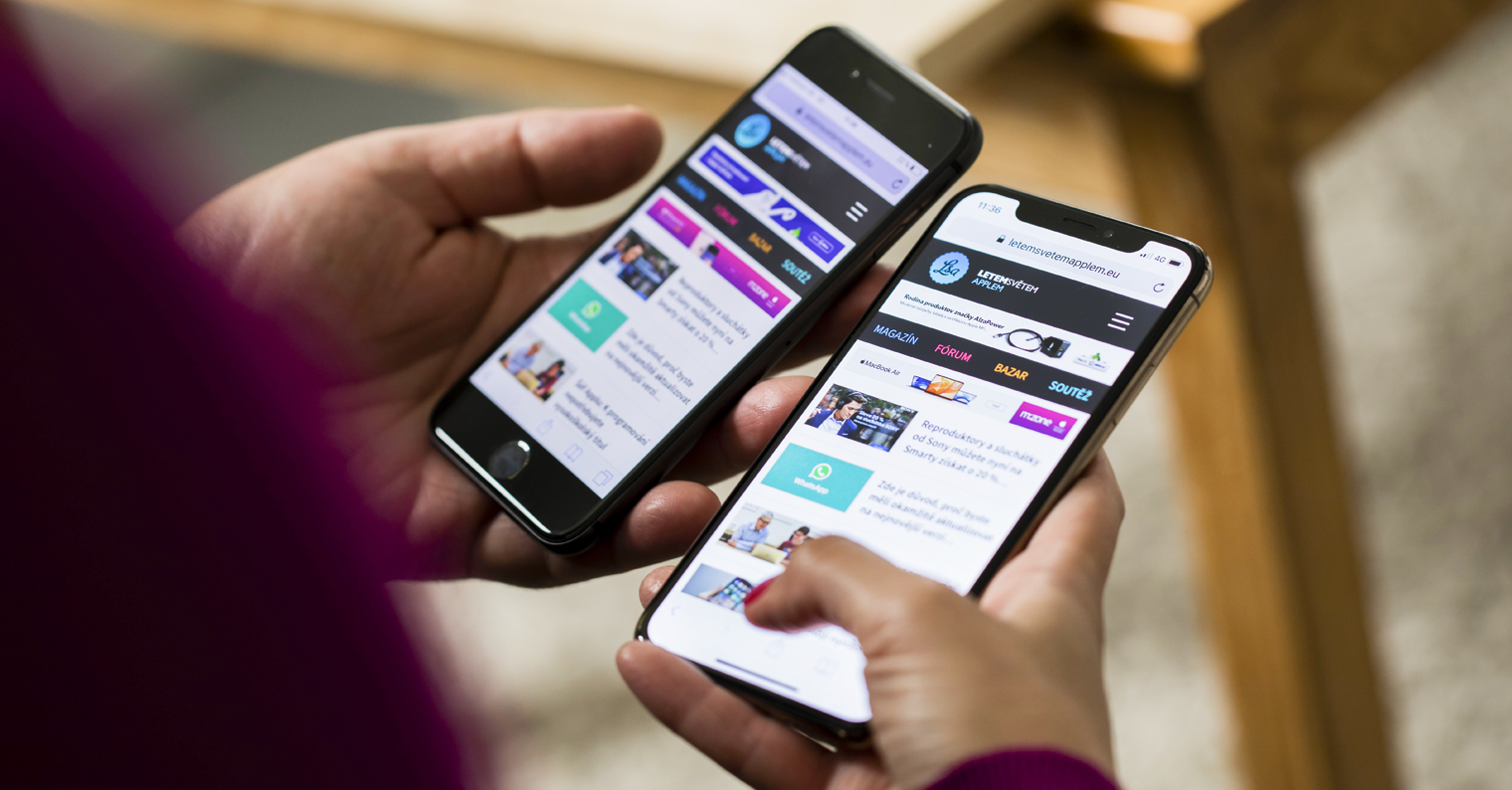
Jak se na iPhone v Safari rychle vrátit ke stránkám, které byly otevřené v minulosti
Chcete-li se na iPhonu v Safari vrátit o stránku zpět, tak stačí, abyste stisknuli v levém dolním rohu příslušnou šipku – stejně to platí i pro přesun vpřed. Pokud se potřebujete vrátit o několik stránek zpět, tak většina z vás začne zběsile klepat na konkrétní šipku, což není ideální. Můžete si totiž zobrazit přehled všech předchozích otevřených stránek:
- Prvně je samozřejmě nutné, abyste v rámci iOS otevřeli Safari.
- Nyní se přesuňte na konkrétní panel, který má určitou historii otevřených stránek.
- Jakmile tak učiníte, tak v levém dolním rohu podržte prst na šipce zpět.
- Tímto se zobrazí seznam všech stránek, které byly v minulosti otevřeny.
- Na konkrétní stránku pak stačí klepnout, čímž dojde k jejímu otevření.
Výše uvedeným způsobem se můžete v rámci Safari pár klepnutími vrátit rychle zpět k jakékoliv stránce, která byla v minulosti v rámci panelu otevřena. Naprosto stejně si můžete otevřít i stránky vpřed – stačí jen, abyste prst podrželi na druhé šipce zleva. Jak už jsme zmínili výše, tak webový prohlížeč Safari je plný všemožných triků. Pokud například podržíte prst na tlačítku Hotovo v přehledu panelů, tak můžete rychle zavřít všechny otevřené panely, které se mohou časem nashromáždit. Níže pak naleznete odkaz na tip, který vám ukáže, jak v Safari na iPhone otevřít omylem zavřené panely.
Mohlo by vás zajímat